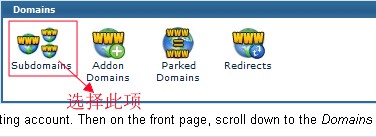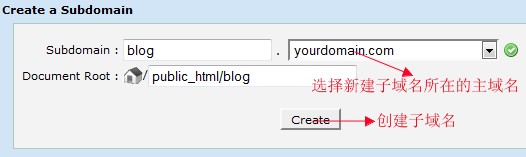在LunarPages主机空间中我们可以添加多个子域名,通过添加子域名从而访问不同目录里面的内容,前面已经和大家说了在Plesk面板中添加子域名的设置过程,下面和大家说说在cPanel面板添加子域名的具体过程。
1、首先登陆到cPanel控制面板中,然后在域名菜单栏中选择子域名选项,具体设置如下图所示:
2、进入设置页面后,在这里填写好想要填写子域名的名称,以及选用的后缀主域名,然后单击“Create”选项新建子域名,如下图所示:
3、设置保存后就可以在子域名列表中查看刚刚以及已经设置成的子域名了,这样我们输入网址后就可以访问其绑定的目录了,具体如下图所示:
4、当然如果我们想删除该子域名也可以单击上图中的Remove按钮移除该子域名,到我们就可以成功的在cPanel面板中设置子域名了。
备注:设置二级域名后我们就可以通过该子域名来访问网站中的子目录了,一般的虚拟主机都是支持多个子域名设置的,另外以上过程是在LunarPages主机的cPanel面板中设置的,如果想了解更多关于主机方面的知识可以访问美国主机侦探论坛。
原创文章,转载请注明: 转载自LunarPages美国jsp主机
本文链接地址: LunarPages主机cPanel面板设置子域名教程
文章的脚注信息由WordPress的wp-posturl插件自动生成